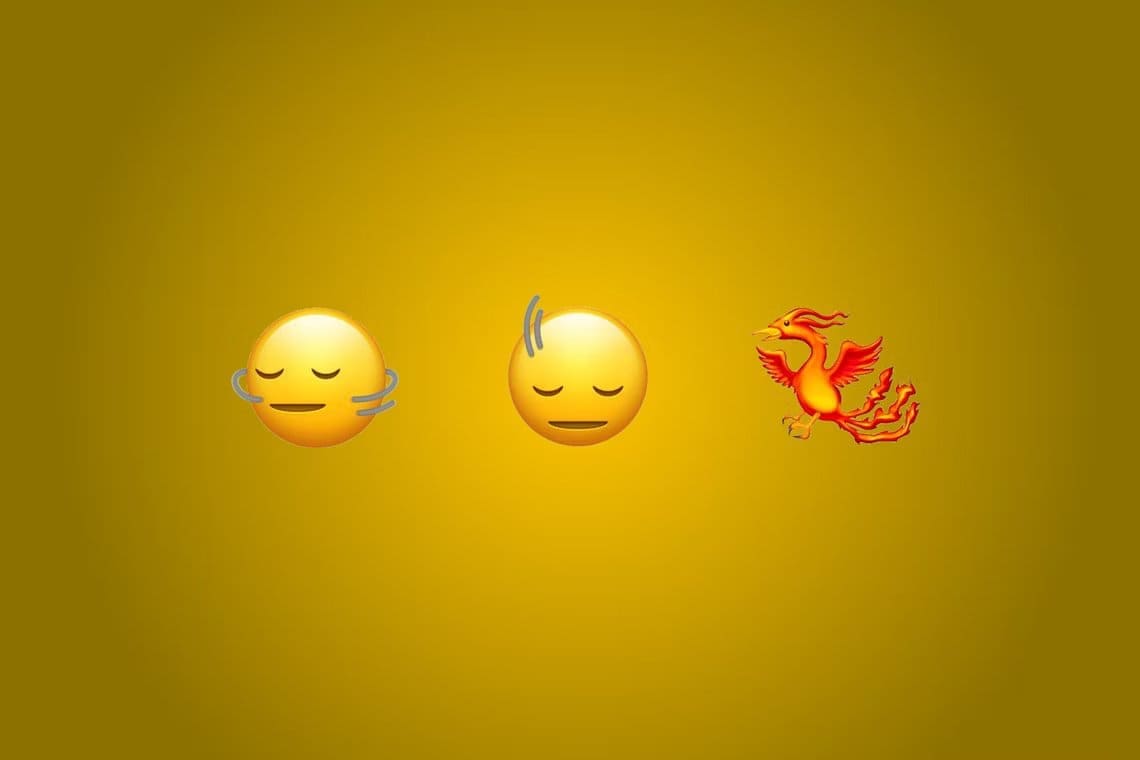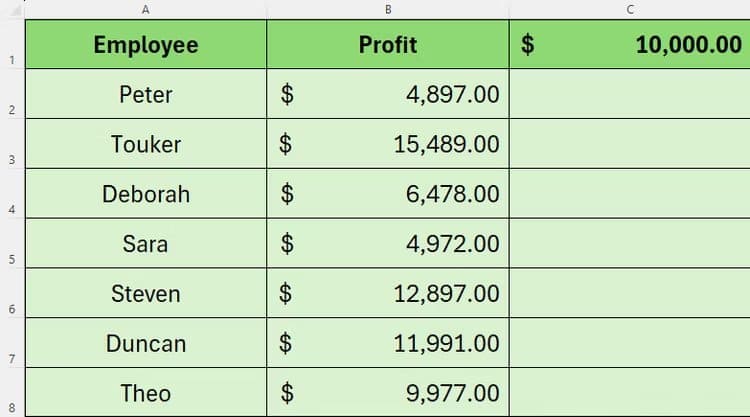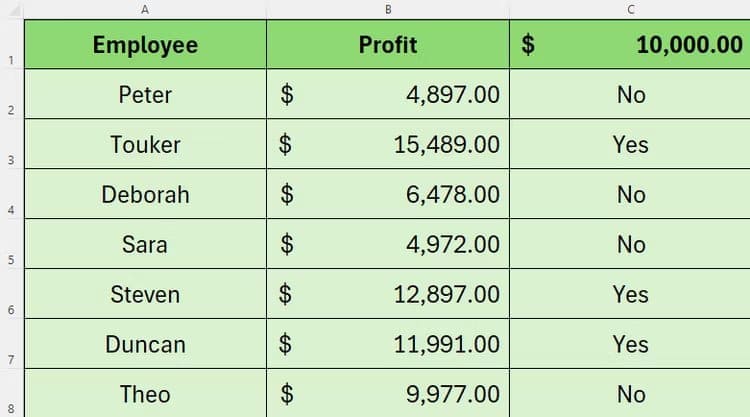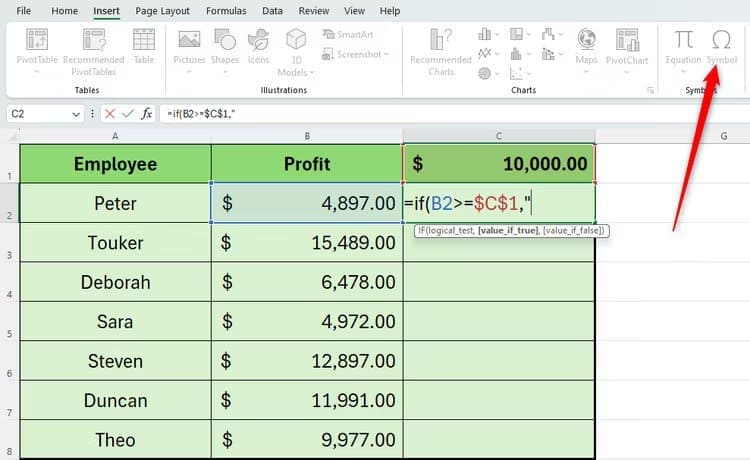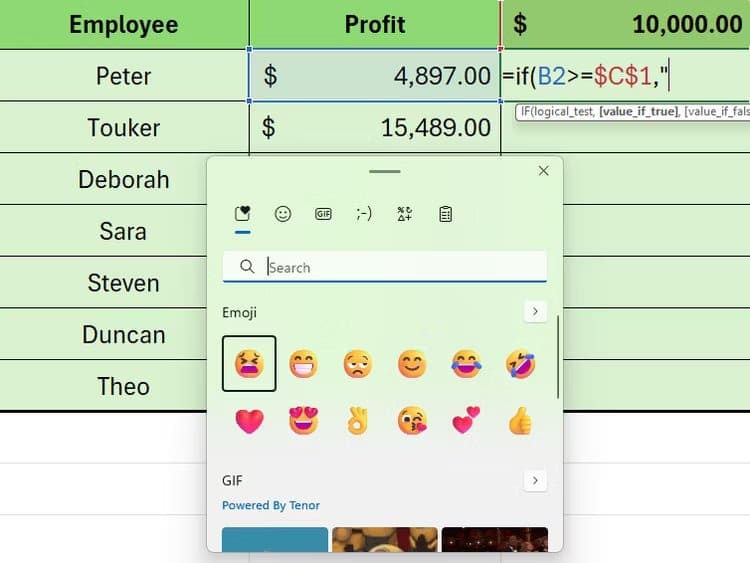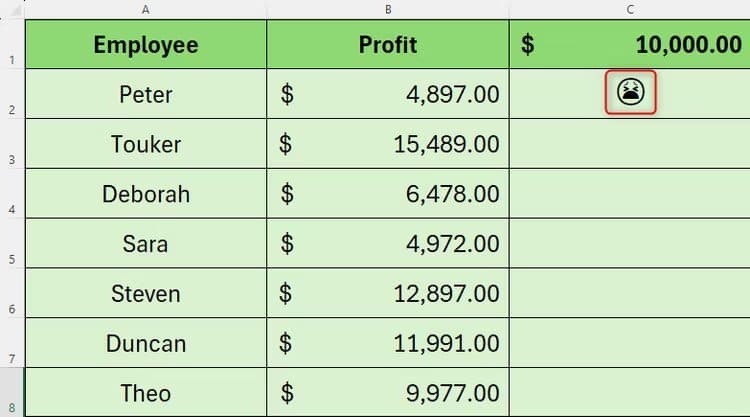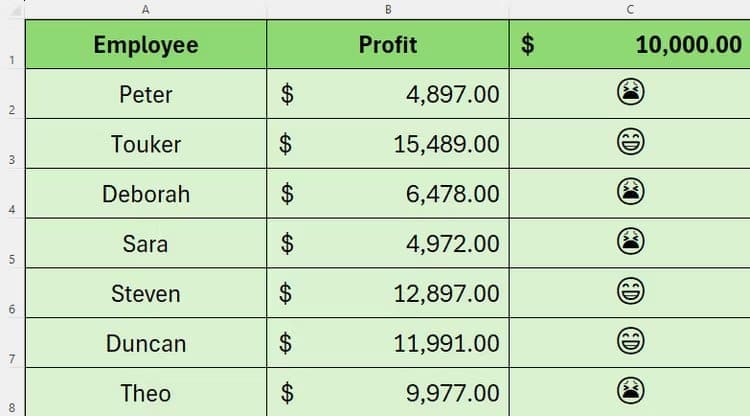Excel'e emojiler nasıl eklenir (ve bunları verilerinize göre değiştirirsiniz)
Excel her zaman karmaşık verileri işlemesi, ayrıntılı hesaplamalar üretmesi, dinamik çizelgeler ve grafikler oluşturması ve derinlemesine formüller kullanması ile tanınmıştır. Peki neden formüllerinizin içinde emojiler kullanarak e-tablonuzu daha eğlenceli hale getirmiyorsunuz?
Hücre değerine göre semboller veya renkler eklemek için Excel'de koşullu biçimlendirmeyi kullanabilirsiniz, ancak ne yazık ki bu, emojilerin kullanımını sunmaz. Bu oldukça can sıkıcı dezavantajı aşmak için, bunu yapmak için IF işlevinin nasıl kullanılacağına bir göz atalım.
IF işlevi hakkında bilgi edinin
Öncelikle Excel'in, sonuç almak için bir hücre değeri üzerinde mantıksal test yapan ve aşağıdaki sözdizimine sahip IF fonksiyonunu kısaca inceleyelim:
= EĞER (A,B,C)
A mantıksal test olduğunda, B test doğruysa sonuç, C ise test yanlışsa sonuçtur.
Aşağıdaki örnekte çalışanların 10000 ABD doları hedefine ulaşıp ulaşmadığını bilmek istiyoruz.
Bunu yapmak için Peter yazmalıyız
=EĞER(B2>=$C$1,"Evet", "Hayır")
C2 hücresinde. Peter'ın karı hedeften büyük veya ona eşitse sonuç evet, değilse sonuç hayır olacaktır.
"Evet" ve "hayır" kelimelerinin etrafında tırnak işaretleri kullandığımızı unutmayın, çünkü Excel'e sonuçların bu belirli metin dizeleri olacağını söylüyoruz (olumlu bir sonuç için varsayılan değer olan DOĞRU ve negatif bir sonuç için YANLIŞ yerine). Excel'in sürekli olarak her çalışanın kazancını o hücredeki hedef değerle karşılaştırmasını istediğimizden, IF formülümüzde C1 hücresine atıfta bulunurken mutlak bir referans (dolar simgesi) kullanırız.
Daha sonra C Sütununun geri kalanını tamamlamak için Excel'de Otomatik Doldur'u kullanacağız.
Ancak sonucun evet veya hayır gibi bir kelime olması yerine bir emoji kullanmak isteyebilirsiniz.
IF işleviyle emojiler nasıl kullanılır?
Mantıksal bir testin sonucu olarak emojiler üretmek için aynı IF işlevini kullanırız:
= EĞER (A,B,C)
A mantıksal testtir, B test doğruysa emojidir ve C test yanlışsa emojidir.
Yukarıdaki tabloyu kullanarak C2 hücresine gidip emojileri ekleyeceğimiz noktaya kadar IF formülünü başlatıyoruz.
=EĞER(B2>=$C$1,"
Tipik olarak, bir sembol eklemek için şeritteki "Ekle" sekmesine gidip "Sembol"e tıklıyoruz. Ancak bir formülü veya başka bir değeri bir hücreye bağladığınızda simge simgesinin gri renkte olduğunu fark edeceksiniz.
Bu yüzden formülümüze hangi emojileri eklemek istediğimizi göstermek için alternatif bir yöntem kullanmamız gerekiyor. Windows bilgisayar kullanıyorsanız Windows+'ya dokunun. (Windows tuşu ve nokta tuşu). Mac kullanıyorsanız Ctrl+Cmd+Space tuşlarına basın. Bu, formülünüzde kullanabileceğiniz emojilerin bir listesini getirecektir.
Mantık testinin doğru olup olmadığını göstermek istediğiniz emojiyi bulun ve bir kez tıklayın, tırnakları kapatın, virgül ekleyin ve sonraki tırnakları açın.
=if(B2>=$C$1,"😁",
Şimdi emoji klavyesini başlatmak için aynı klavye kısayolunu kullanın ve mantıksal test yanlışsa kullanmak istediğiniz seçeneği seçin. Daha sonra tırnak işaretlerini ve parantezleri kapatın ve Enter tuşuna basın.
=if(B2>=$C$1,"😁","😫")
Artık yazdığınız hücrede mantıksal testin karşılanıp karşılanmadığını söyleyen hangi emojilerin göründüğünü göreceksiniz.
Son olarak, sonuçların geri kalanını tamamlamak için otomatik doldurma işlevini kullanın.
Ayrıca verileriniz değişirse emoji, mantıksal testin karşılanıp karşılanmadığını yansıtacak şekilde otomatik olarak güncellenecektir.
Artık IF işlevini kullanarak emojileri nasıl ekleyeceğinizi biliyorsunuz, neden denemiyorsunuz? Birleştirme işlevi EĞER veya Excel'deki diğer mantıksal işlevleri kullanıyor musunuz?